|
Account Manager |
Scorri Precedente Primo livello Successivo Altro |
Per gestire al meglio la selezione, l'aggiunta, l'eliminazione o la modifica degli account, MDaemon offre lo strumento Account Manager. Questa finestra di dialogo fornisce l'accesso alle informazioni sugli account e può essere utilizzata per ordinarli in base alla casella postale, al dominio, al nome reale o alla cartella di posta. Account Manager è disponibile in: Account » Account Manager
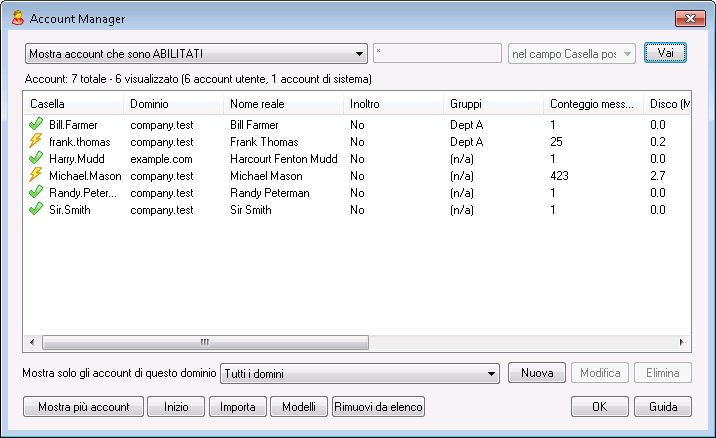
Gestione degli account
Nella parte superiore dell'elenco degli account vengono visualizzate due statistiche relative all'elenco. Il primo dato indica il numero totale di account utente di MDaemon attualmente esistenti nel sistema. Il secondo dato rappresenta il numero degli account attualmente visualizzati nell'elenco. Gli account visualizzati dipendono dalla selezione effettuata nell'opzione Mostra solo gli account di questo dominio che si trova sotto l'elenco. Se è stata selezionata l'opzione "Tutti i domini", nell'elenco vengono visualizzati tutti gli account di MDaemon. Nella parte superiore della finestra di dialogo è presente un'opzione di ricerca che consente di definire esattamente gli account da visualizzare, non solo in base al dominio al quale appartengono.
Ciascuna voce dell’elenco contiene un’icona dello stato dell’account (vedere di seguito), la casella postale, il dominio a cui appartiene, il “nome reale" del proprietario dell’account, gli eventuali gruppi di cui fa parte l’account, il conteggio dei messaggi, lo spazio occupato su disco (in MB), l’ora dell’ultimo accesso all’account e la cartella di posta in cui vengono memorizzati i messaggi dell’account. L'elenco può essere organizzato in ordine crescente o decrescente in base a qualsiasi colonna. Fare clic su un'intestazione di colonna per applicare all'elenco l'ordine ascendente in base a tale colonna. Fare di nuovo clic sulla colonna per applicare l'ordine discendente.
|
Per impostazione predefinita, l'elenco visualizza solo 500 account per volta. Per visualizzare più account dal dominio attualmente selezionato (o da tutti i domini, se si seleziona la relativa opzione) è necessario fare clic sul pulsante Mostra più account per visualizzare i 500 successivi. Per visualizzare più di 500 account per volta, aprire il file MDaemon.ini e modificare la chiave MaxAccountManagerEntries=500 immettendo il valore desiderato. |
Icone di stato dell'account
|
L'account è un amministratore globale o di dominio. |
|
Account con accesso completo. Sono abilitati sia gli accessi POP che IMAP. |
|
Account con accesso limitato. POP, IMAP o entrambi sono disattivati. |
|
L'account è bloccato. MDaemon accetta la posta per l'account, ma l'utente non può inviare o controllare la posta. |
|
Account disabilitato. È disabilitato qualsiasi accesso all'account. |
Nuovo
Per creare un nuovo account, fare clic su questo pulsante e aprire Account Editor.
Modifica
Selezionare un account nell'elenco, quindi fare clic su questo pulsante per aprirlo in Account Editor. È inoltre possibile fare doppio clic sull'account per aprirlo.
Elimina
Per eliminare un account, selezionarlo e fare clic su questo pulsante. Verrà chiesto di confermare l'operazione.
Mostra solo gli account di questo dominio
Per visualizzare tutti gli account di MDaemon, selezionare "Tutti i domini" nella casella di riepilogo a discesa. Scegliere un dominio specifico per visualizzare solo gli account relativi.
Mostra più account
L'elenco visualizza solo 500 account alla volta. Se il dominio selezionato contiene più di 500 account, fare clic su questo pulsante per visualizzare i 500 account successivi. Vedere la nota precedente per istruzioni su come incrementare il numero massimo di account visualizzabili.
Superiore
Fare clic su questo pulsante per spostarsi rapidamente all'inizio dell'elenco.
Importa
Fare clic su questo pulsante per importare gli account da un file di testo delimitato da virgole. Con questo pulsante si ottiene lo stesso risultato che si otterrebbe con la selezione di menu Account » Importazione » Importa account da file di testo delimitato da virgole.
Modelli
Fare clic su questo pulsante per aprire la finestra di dialogo Gruppi e modelli, da cui è possibile gestire le impostazioni predefinite per i nuovi account e controllare l'appartenenza al gruppo di account.
Rimuovi da elenco
Selezionare uno o più account, quindi fare clic su questo pulsante per annullarne le iscrizioni dalle Liste di distribuzione ospitate sul server. Viene aperta una finestra che chiede di confermare la rimozione degli indirizzi dalle liste.
Vedere:
